
Spresnenie výsledkov vyhľadávania vo Spotlighte na Macu
Môžete zamerať rozsah svojho vyhľadávania a výsledky vyhľadávania v Spotlighte pomocou rôznych režimov prechádzania a špecifikovaním typu položiek, ktoré hľadáte.
Tip: Ak chcete vylúčiť položky z výsledkov Spotlightu, pozrite si články Výber výsledkov kategórií pre Spotlight a Zabránenie Spotlight vyhľadávania v súboroch.
Filtrovanie vyhľadávaní pomocou Režimov prechádzania
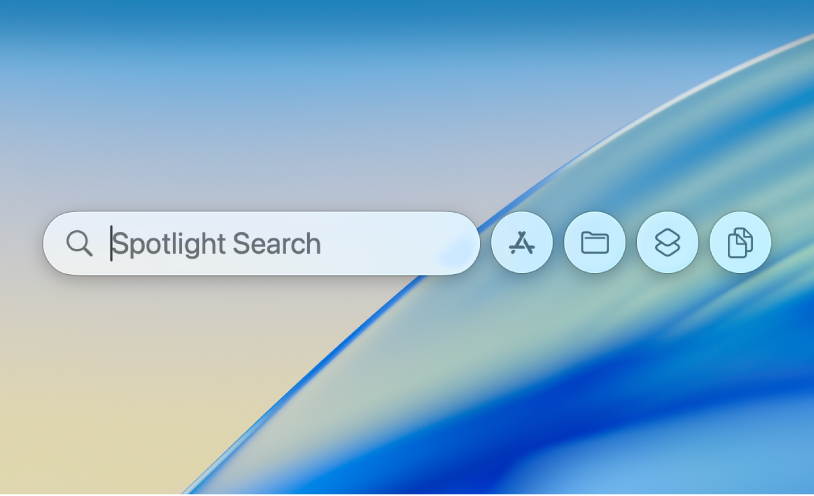
Na Macu stlačte Command-medzerník, čím otvoríte Spotlight.
Vyberte si jeden z nasledujúcich režimov prechádzania:
Aplikácie: Kliknite na
 alebo stlačte kombináciu klávesov Command-1, čím začnete vyhľadávať apky na počítači.
alebo stlačte kombináciu klávesov Command-1, čím začnete vyhľadávať apky na počítači.Súbory: Kliknite na
 alebo stlačte kombináciu klávesov Command-2, čím začnete vyhľadávať súbory na počítači.
alebo stlačte kombináciu klávesov Command-2, čím začnete vyhľadávať súbory na počítači.Akcie: Kliknite na
 alebo stlačte kombináciu klávesov Command-3, čím začnete vyhľadávať akcie a skratky na počítači. Pozrite si článok Akcie a skratky v Spotlighte.
alebo stlačte kombináciu klávesov Command-3, čím začnete vyhľadávať akcie a skratky na počítači. Pozrite si článok Akcie a skratky v Spotlighte.Schránka: Kliknite na
 alebo stlačte kombináciu klávesov Command-4, čím začnete vyhľadávať históriu schránky. Pozrite si článok Vyhľadávanie v histórii schránky v Spotlighte.
alebo stlačte kombináciu klávesov Command-4, čím začnete vyhľadávať históriu schránky. Pozrite si článok Vyhľadávanie v histórii schránky v Spotlighte.
Filtrovanie vyhľadávania na základe toho, kde sa súbor nachádza
Svoje vyhľadávanie môžete filtrovať v Spotlighte na základe toho, kde je súbor uložený, ako napríklad v iCloude.
Na Macu stlačte Command-medzerník, čím otvoríte Spotlight.
Zadajte iCloud Drive a potom stlačte kláves Tab.
Zadajte názov súboru a potom stlačte kláves Return.
Filtrovanie výsledkov podľa apky alebo podľa typu položky
Môžete špecifikovať typ položiek, ktoré hľadáte, ako napríklad apky, priečinky alebo PDF súbory.
Tip: Výsledky môžete rýchlo filtrovať tak, že vyberiete kategóriu pod vyhľadávacím poľom Spotlightu. Stlačením klávesov Command-medzerník otvorte Spotlight a potom kedykoľvek počas vyhľadávania kliknite na jednu z kategórií, ktorá sa zobrazí nižšie, ako napríklad Snímka obrazovky, Systémové nastavenia alebo Priečinky. Tieto sú dynamické a menia sa počas písania.
Na Macu stlačte Command-medzerník, čím otvoríte Spotlight.
Vykonajte jedno z nasledovných:
Vyhľadávanie podľa apky: Zadajte názov apky, ako napríklad Mail, Poznámky alebo Preview, a potom stlačte kláves Tab.
Spotlight začne vyhľadávať výsledky v špecifikovanej apke.
Vyhľadávanie podľa druhu: Zadajte „/“ a následne typ položky alebo apky a potom stlačte kláves Return. Napríklad, ak chcete spresniť výsledky vyhľadávania na PDF súbory, zadajte „/PDF“ a stlačte kláves Return.
Na špecifikovanie druhu položky môžete použiť tiež kľúčové slová. Vo vyhľadávacom poli Spotlightu pridajte na začiatok vyhľadávania text „druh:[typ položky]“. Ak napríklad chcete vyhľadať fotografie New Yorku, zadajte „druh: obrázky New York City“.
V tabuľke nižšie nájdete zoznam kľúčových slov.
Typ položky
Kľúčové slovo
Apky
kind:application
kind:applications
kind:app
Kontakty
kind:contact
kind:contacts
Priečinky
kind:folder
kind:folders
Email
kind:email
kind:emails
kind:mail message
kind:mail messages
Udalosti kalendára
kind:event
kind:events
Pripomienky
kind:reminder
kind:reminders
Obrázky
kind:image
kind:images
Filmy
kind:movie
kind:movies
Hudba
kind:music
Audio
kind:audio
PDF
kind:pdf
kind:pdfs
Nastavenia
kind:systémové nastavenia
kind:nastavenia
Záložky
kind:bookmark
kind:bookmarks
Písma
kind:font
kind:fonts
Prezentácie
kind:presentation
kind:presentations
Na vyhľadávanie položiek môžete použiť niekoľko ďalších kľúčových slov, ako napríklad od, pre, autor, s, napísal, značka, názov, meno, kľúčové slovo a obsahuje. Ak chcete použiť kľúčové slovo, zadajte zaň dvojbodku a potom zadajte hľadaný termín. Napríklad zadajte „author:Jano“ alebo „title:New York“.